Hur man flyttar mappar i Windows SkyDrive
Microsoft satsar på att integrera sin onlinemolnlagringstjänst SkyDrive med sina andra appar och tjänster kommer att göra det enkelt att komma åt filer från nästan var som helst. Hittills har jag funnit att det är praktiskt med integration i Windows 8 och Office 2013. Att flytta mappar i SkyDrive är en enkel process. Här är en titt på hur du gör det i Windows 7 och 8 med SkyDrive desktop-appen eller ditt onlinekonto.
Börja med onlinekontot för att flytta en mapp, högerklicka på den och välj Flytta till.

Här är en titt på att välja mappar från detaljvy. Detta gör det lättare att välja flera mappar utan att behöva använda Ctrl + Click-alternativet.
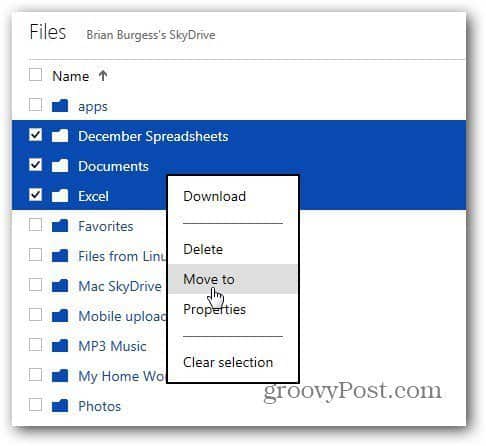
Välj sedan en annan mapp i SkyDrive du vill flytta den till, eller skapa en ny mapp.
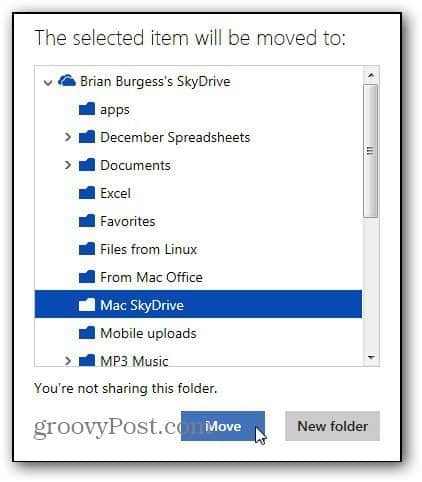
Sedan kommer ett bekräftelsemeddelande att bekräfta att mappen (erna) flyttades.
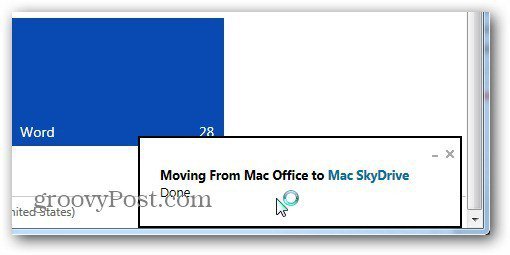
SkyDrive kommer integrerat i det nya Modern(Metro UI) i Windows 8, men det som är intressant är att jag ännu inte hittat ett sätt att enkelt flytta mappar annat än att använda Desktop-versionen eller via online-kontot. Med hjälp av SkyDrive-mappen kan du helt enkelt dra och släppa en mapp till en annan.
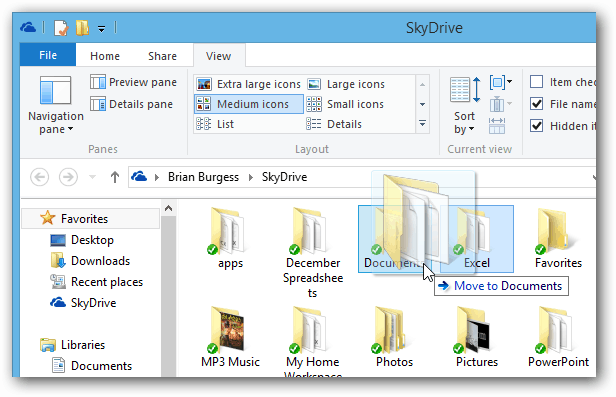
Ett annat sätt att flytta en mapp i SkyDrivedesktop-appen är att välja mappen du vill flytta, och från Explorer Ribbon väljer du fliken Hem och sedan Flytta till-ikonen. Välj sedan platsen för den.
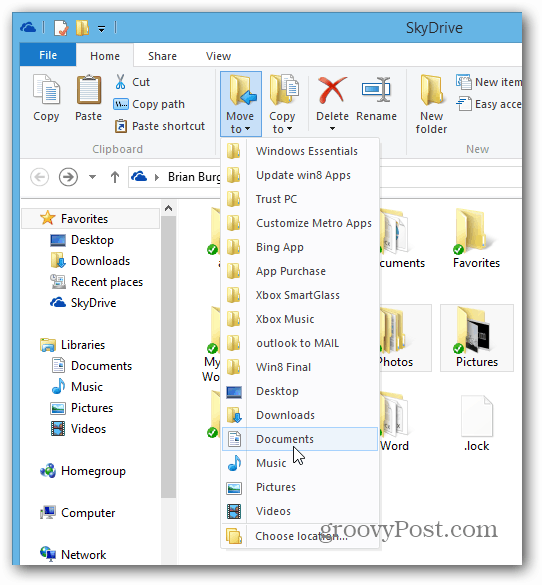
Eller, i Windows 7 kan du högerklicka på en mapp och använda Skicka till eller Flytta till mapp med hjälp av det här registertjupet.
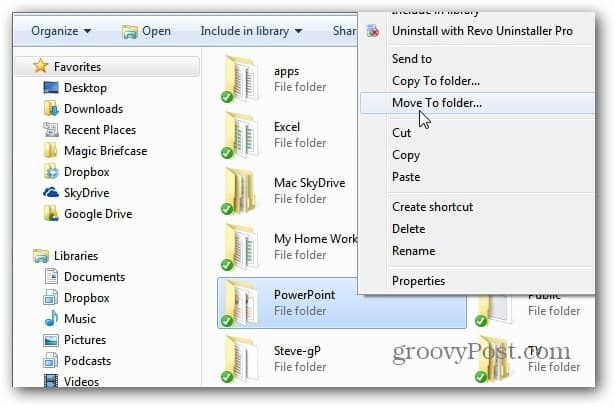
Sedan kan du flytta den till en annan plats på din SkyDrive eller någon annanstans på din dator eller nätverk.
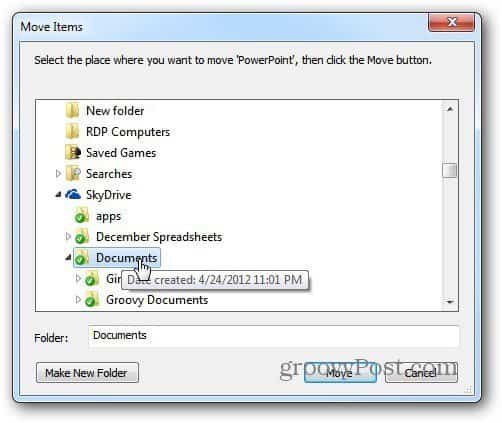
![Windows Live SkyDrive för Apple iOS [First Look]](/images/reviews/windows-live-skydrive-for-apple-ios-first-look.png)









Lämna en kommentar